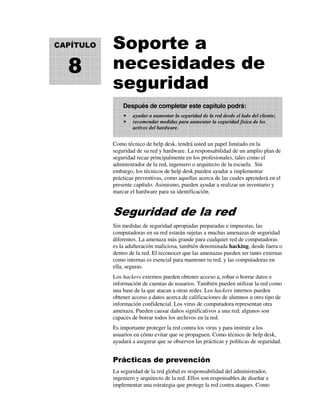
Help desk ch08-esp
- 1. CAPÍTULO 8 Soporte a necesidades de seguridad Después de completar este capítulo podrá: ayudar a aumentar la seguridad de la red desde el lado del cliente; recomendar medidas para aumentar la seguridad física de los activos del hardware. Como técnico de help desk, tendrá usted un papel limitado en la seguridad de su red y hardware. La responsabilidad de un amplio plan de seguridad recae principalmente en los profesionales, tales como el administrador de la red, ingeniero o arquitecto de la escuela. Sin embargo, los técnicos de help desk pueden ayudar a implementar prácticas preventivas, como aquellas acerca de las cuales aprenderá en el presente capítulo. Asimismo, pueden ayudar a realizar un inventario y marcar el hardware para su identificación. Seguridad de la red Sin medidas de seguridad apropiadas preparadas e impuestas, las computadoras en su red estarán sujetas a muchas amenazas de seguridad diferentes. La amenaza más grande para cualquier red de computadoras es la adulteración maliciosa, también denominada hacking, desde fuera o dentro de la red. El reconocer que las amenazas pueden ser tanto externas como internas es esencial para mantener tu red, y las computadoras en ella, seguras. Los hackers externos pueden obtener acceso a, robar o borrar datos e información de cuentas de usuarios. También pueden utilizar la red como una base de la que atacan a otras redes. Los hackers internos pueden obtener acceso a datos acerca de calificaciones de alumnos u otro tipo de información confidencial. Los virus de computadora representan otra amenaza. Pueden causar daños significativos a una red; algunos son capaces de borrar todos los archivos en la red. Es importante proteger la red contra los virus y para instruir a los usuarios en cómo evitar que se propaguen. Como técnico de help desk, ayudará a asegurar que se observen las prácticas y políticas de seguridad. Prácticas de prevención La seguridad de la red global es responsabilidad del administrador, ingeniero y arquitecto de la red. Ellos son responsables de diseñar e implementar una estrategia que protege la red contra ataques. Como
- 2. 110 Soporte a necesidades de seguridad técnico de help desk, podrá usted ser responsable de implementar prácticas de prevención como parte de esta estrategia. Las prácticas de prevención son medidas que toma para prevenir que un hacker, virus u otra amenaza de seguridad ataque la red. MÁS INFORMACIÓN Para mayor información acerca de prácticas de prevención, véase la sección Soporte Preventivo en el Capítulo 4. Instalar y actualizar el software de protección contra virus Una de las prácticas de seguridad preventiva que debería implementarse para cualquier red es la detección y eliminación de virus. Un virus de computadora es un programa diseñado para dañar un sistema operativo, aplicaciones o datos, o para instalar aplicaciones no deseadas en una computadora. Por ejemplo, algunos virus colocan la página de inicio del Internet Explorer en un sitio particular y añaden contenido inapropiado a la unidad de disco duro. Otros virus pueden reformatear el disco duro, lo que origina la pérdida de todos los datos y archivos instalados en la computadora. Además, otros virus se han diseñado para replicarse ellos mismos, utilizando para ello una gran parte de los recursos del sistema y dañando el rendimiento de la computadora. Algunos de estos virus pueden replicarse a través del correo electrónico lo que facilita que se propaguen rápidamente a través de una red, desactivándola efectivamente. Una de sus tareas como técnico de help desk puede ser la instalación de software de protección contra virus. Otra tarea igualmente importante es la actualización periódica de las definiciones de virus en el software. Una definición de virus le permite al programa de protección encontrar un virus específico y curarlo o avisar acerca de su existencia. Con la mayor parte del software de protección contra virus, puedes actualizar las definiciones de virus y agregar nuevas definiciones, yendo a la página Web del desarrollador. Muchos programas antivirus contienen un elemento o una opción del menú que puedes seleccionar para ir a la página Web de antivirus y descargar automáticamente las actualizaciones de definiciones de virus. El equipo de help desk debe crear un itinerario para actualizar el software antivirus para cada una de las computadoras para las que proporciona soporte. Si la actualización de este software debe hacerse manualmente, debería programar tiempo para que las actualizaciones se realicen una vez al mes. Dos de los paquetes de software de protección antivirus más populares son McAfee Virus Scan y Norton AntiVirus. Busque en Internet “protección antivirus” para averiguar las opciones de protección contra virus. Debería agregar las páginas Web relacionadas con los virus a Favoritos para poder revisarlas periódicamente por información sobre
- 3. Soporte a necesidades de seguridad 111 nuevos virus. La mayoría de los sitios no requiere que tenga su propio software para revisar su lista de virus. Uso de contraseñas fuertes En una red en donde los usuarios deben iniciar la sesión con cuentas de usuario, cada usuario necesita una contraseña. Algunas veces, los usuarios escogen contraseñas que son fáciles de adivinar o de “piratear”. Por lo tanto, deberían utilizar contraseñas que cumplan con los requisitos de complejidad de la escuela. MÁS INFORMACIÓN Para mayor información acerca de por qué deberían utilizarse contraseñas fuertes, ve la sección Medidas de Prevención Comunes en el Capítulo 4. CONSEJO Aplicaciones de administración (snap-ins) que se agregan y cambios de configuración se guardan automáticamente, independientemente de si usted guarda la consola. Si guarda una consola, está guardando el entorno (shell) con las aplicaciones de administración agregadas de modo que puede abrirlo fácilmente más adelante. La ubicación por omisión para consolas guardadas es la carpeta de Herramientas administrativas Los requisitos de complejidad de contraseñas se configuran por lo general para toda la red. Para configurar las opciones de complejidad de contraseñas en una computadora individual, usted debe hacerlo en una consola con la aplicación de administración de Ajustes de Seguridad Local. Consola de Administración de Microsoft (MMC) se utiliza para crear, abrir y guardar herramientas administrativas, las denominadas consolas. Las consolas te permiten realizar cambios administrativos mediante una interfaz GUI. Una consola por sí misma no es una herramienta, más bien un entorno para una herramienta. En una consola puede agregar herramientas denominadas aplicaciones de administración (snap-ins). Las aplicaciones de administración se centran en un solo área administrativa, por ejemplo seguridad local, y contienen ajustes configurables. Cuando agrega una aplicación de administración a una consola, puede guardar esa consola con las aplicaciones de administración añadidas de modo que puede abrir y utilizarla más tarde. Para configurar las opciones de complejidad de contraseñas e implementar el uso de contraseñas fuertes, haga lo siguiente: 1. Haga clic en Inicio, en Ejecutar, teclee mmc, y después haga clic en OK. Abrirá la Consola de Administración de Microsoft. Vea la figura 8-1, que muestra los cuadros de diálogo que aparecen a medida que se completen los siguientes tres pasos.
- 4. 112 Soporte a necesidades de seguridad FIGURA 8-1 Añadir una aplicación de administración 2. En Console1, haga clic en Archivo y después en Agregar/Quitar aplicación de administración. 3. En el cuadro de diálogo de Add/Remove Snap-in, haga clic en Agregar. 4. Resalta la aplicación de administración Política de grupo, haga clic en Agregar y después en Finalizar. 5. Haga clic en Cerrar y después en OK para cerrar los cuadros de diálogo abiertos. 6. En Console1, expanda Política de computadora local, Configuración de computadora, Ajustes de Windows y Ajustes de seguridad y después haga clic en Política de contraseñas. 7. Los ajustes de la política de contraseñas se despliegan en el panel derecho de la consola. Los ajustes que cambiarás se enumeran en la siguiente tabla. Dele doble clic en el ajuste especificado y en el cuadro de diálogo Propiedades, configúrelo de acuerdo con la configuración mínima sugerida enumerada en la tabla.
- 5. Soporte a necesidades de seguridad Configuración Ajuste mínimo sugerido Implementar Historial de Contraseña Edad Máxima de Contraseña Longitud Mínima de Contraseña La contraseña debe cumplir con los requisitos de complejidad 113 3 contraseñas recordadas 42 días 8 caracteres Activar La figura 8-2 ilustra los cambios de configuración que debería realizar. Los cambios entran en efecto de inmediato. FIGURA 8-2 Configurar ajustes de Política de Contraseñas 8. En Consola1, haga clic en Archivo, en Guardar, teclea Consola de seguridad y después haga clic en Guardar. Esto guardará la consola con la aplicación de administración empotrada. Los cambios de configuración se guardan independientemente de si eliges guardar la consola o no. Seguridad de hardware y software La seguridad física de su hardware es tan importante como la seguridad de su red. Después de todo, si se roban las computadoras, ¡ya no habrá red que proteger! Como técnico de help desk usted puede asegurar la
- 6. 114 Soporte a necesidades de seguridad seguridad física del equipo de cómputo al completar un minucioso inventario del hardware. Asegurar hardware y software Como técnico de help desk, usted puede evaluar la seguridad física de activos de hardware y software y hacer recomendaciones acerca de su protección. Uno de los primeros pasos en este proceso es la inspección de los activos, tales como computadoras, impresoras, otros periféricos y software, en su escuela. Con un compañero, camine por la escuela y responda a las siguientes preguntas acerca de los activos físicos: CONSEJO Si su escuela cuenta con una base de datos de seguimiento de activos, usted debiese utilizar la documentación de la base de datos para determinar la manera de introducir cada activo en la base de datos. Esto no sólo facilita que usted lleve un registro de las placas de activos, sino también permite que busque el equipo por ubicación. Por ejemplo, usted podrá buscar una lista de todo el equipo que debería estar en un cuarto específico. ¿Cómo se controla el acceso a los activos? ¿Todas las computadoras y periféricos se encuentran en cuartos que se pueden cerrar con llave? Si no, ¿se encuentran sujetados a sus estaciones de trabajo mediante candados para computadora o algún otro dispositivo? ¿Sería difícil o imposible que alguien agarrara una computadora y saliera con ella? ¿Se les pide una identificación a los usuarios antes de tener acceso al equipo? ¿Cómo se protegen los activos durante las horas que no haya clases? ¿El software se guarda en un lugar seguro? ¿Todos los activos se encuentran marcados con un número de identificación de la escuela en un lugar altamente visible? Si el acceso físicos a los activos no se controla adecuadamente, usted puede hacer recomendaciones, tales como colocar las computadoras en un laboratorio de cómputo que puede cerrarse con llave cuando no se está monitoreando, y sujetando los activos a muebles mediante candados para computadora o impresora (cables de metal especiales que se fijan en el activo y lo amarran a una instalación) o algún otro dispositivo de bloqueo, como abrazaderas inmóviles. Mientras más difícil es obtener acceso no autorizado al equipo, menos probable que sea robado. Si los activos físicos no se marcan con un número de identificación de la escuela en un sitio altamente visible, entonces usted debería recomendar esta práctica al comité técnico de la escuela y al maestro o patrocinador de la help desk. La marcación de los activos con un número de seguimiento fácilmente visible que identifica el propietario legítimo dificulta la venta de equipo robado, lo que significa que es menos probable que sea robado. Asimismo, facilita un inventario de todo el equipo y ayuda a llevar un registro del equipo. Algunas herramientas que usted puede utilizar para identificar claramente los activos como propiedad de la escuela incluyen lo siguiente:
- 7. Soporte a necesidades de seguridad 115 Marcadores permanentes. Estos representan una herramienta fácil de usar y económica, pero hay que estar consciente de que la información puede borrarse con lija. Grabadores. Estos son más complejos y costosos que los marcadores permanentes. También pueden dañar el equipo si no se utilizan apropiadamente. Placas de aluminio para activos. Estas placas se hacen generalmente de aluminio anodizado con un adhesivo extra fuerte en el reverso. Cada placa tiene un número de activo, lleva el nombre de la escuela o el distrito escolar y posiblemente un código de barra, como se muestra en la siguiente ilustración. Usted puede pedir las placas de toda una variedad de compañías en línea. Son económicas, típicamente se pueden adquirir 2,000 por alrededor de $50. Las placas son ideales para registrar detalles de los activos en una base de datos de seguimiento de los mismos. Si la base de datos de la escuela soporta el seguimiento de activos y un inventario detallado del hardware, usted podrá querer concluirlos al mismo tiempo. Para un inventario de hardware, realice los siguientes pasos: 4. Haga clic en Inicio, en Ejecutar, teclee msinfo32, y después haga clic en OK. 5. Haga clic en el símbolo + junto a Componentes (componentes) para expandir la lista de Componentes. 6. Haga clic en Archivo, en Exportar, teclee el nombre de archivo Componentes y después haga clic en Guardar. Un archivo con el nombre components.txt se guarda en su escritorio. Este es el inventario de los componentes internos. Usted introducirá parte de esta información en su basa de datos del hardware. 7. Abra el cuadro de diálogo de System Properties (propiedades del sistema) para obtener el nombre de la computadora y regístrelo en el inventario del hardware. 8. Registre los números de activos y una breve descripción de cada periférico anexado a una computadora, incluyendo monitores, teclados, impresoras y similares. Por ejemplo, HP Monitor # 123456. (Nótese que el mouse generalmente no recibe un número de activo).
- 8. 116 Soporte a necesidades de seguridad 9. Informe a su equipo cuando haya completado su parte del proyecto de seguimiento de activos o el inventario de hardware.
